手順1.「管理者設定」ボタンを押します
アドレス帳画面の右下にある「管理者設定」ボタンを押します。
|
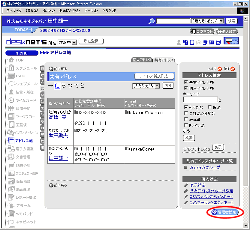
|
手順2.[編集権限設定]リンクを押します
【アドレス帳設定】欄の[編集権限設定]リンクを押します。
|
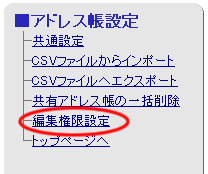
|
手順3.編集権限を変更します
アドレス帳の編集権限を変更します。
個人アドレスグループの対象ユーザーを[グループ一覧]、[ユーザー一覧]から選択して[編集権限設定一覧]に設定します。
| 項目名 |
説明 |
| システム管理者のみ編集可能 |
アドレス帳の登録・編集・削除がシステム管理者しか出来ません。 |
| 全ユーザーが編集可能 |
アドレス帳の登録・編集・削除が全ユーザー可能です。 |
| 個別に編集可能なユーザーを設定 |
編集権限設定一覧に登録されているユーザーのみアドレス帳の登録・編集・削除が可能です。 |
| ボタン |
説明 |
 |
グループ一覧からグループを選択し、「表示」ボタンを押すことでユーザー一覧にグループに所属するユーザーが表示されます。
(すべて)を選択して「表示」ボタンを押すと、全ユーザーがユーザー一覧に表示されます。 |
 |
グループ又は、ユーザーを一覧から選択し、「追加」ボタンを押すことで編集権限設定一覧にグループに所属するユーザー、選択したユーザーが登録されます。 |
 |
編集権限設定一覧のユーザーを選択し、「削除」ボタンを押すことで編集権限設定一覧から削除します。 |
手順4. を押してください を押してください
 を押して設定完了となります。 を押して設定完了となります。
|
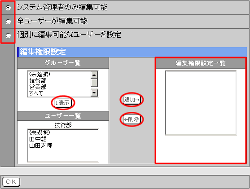 |
|
■管理者設定
|
